이글은 git github 이해와 적응을 위한 스터디 메모 자료입니다. 필요하신 분들에게 도움이 되길 바랍니다. 아레에서는 git을 설치하고 github를 적용하고, CUI환경과 GUI환경에서 어떻게 사용하면 되는지 개념과 설치, 사용 등의 내용을 담고 있습니다.
이글의 목차
Git CUI 설치와 사용방법
Git Github의 CUI환경은 리눅스 명령어를 이해하는 사용자라면 쉽게 배울 수 있다. 만약 리눅스 명령어가 이숙하지 사용자라면, 리눅스 기초 강의를 들어두는 것을 추천한다. 윈도우즈 컴에 git 설치하기. – 프로젝트 협업을 위해선 기본적으로 사용할 것. CUI와 GUI의 사용법을 이해하고 있고, 사용시 조금만 자료를 찾아봐도 사용할 수 있도록 메모를 해두는 것.
- git 사이트에 접속 (https://git-scm.com/downloads) 해서 다운로드 버튼 – 다운로드 완료 후 설치
- git bash 사용할 것이니깐 체크 해제하지 말 것 (깃을 사용하는 터미널 같이 생긴 프로그램)
- 기본 명령어는 리눅스를 사용하니, 잘 모르겠으면 리눅스 사용법 익히고 오기.
> 도스 명령어 사용하는 듯. - git bash 를 실행시키고 .git 폴더 만들기 / 만들어진 폴더 확인하기
> 프로젝트마다 폴더를 지정하고 각각의 .git 폴더를 만들어 관리 할 것 - 폴더에 vsc를 이용해 테스트용 파일을 만들고 git 설정 연습해보기
> 이름, 이메일 지정 / 파일 업로드 / 코밋(=코멘트) 추가 / 내용 확인하기 - 깃허브에 파일 업로드 : git remote add origin URL
> 깃 지정한 파일을 깃허브에 공유하여 올려두는 것. 네트워크에서 다른 프로젝트 참여자가 나의 파일을 다운로드 하거나 코밋을 확인하고 작업에 대한 내용을 다운로드&확인 해볼 수 있음. 프로젝트 협업시 편리한 파일관리&버전관리 방법
6-1. 깃허브에서 프로젝프 만들기 : 왼쪽상단 버튼 [add repository] > 프로젝트이리므 지정 > 공유여부 설정 선택 > 완료
* 영어 대소문자 구분할 것
6-2. 깃허브에서 프로젝트 주소 복사 : URL [깃허브/아이디/프로젝트명]
6-3. 깃배쉬에서 명령어로 커밋 올리기 : git push origin master - 타인의 푸쉬 코드를 받아오는 방법 : 클론 clone
7-1. 내 컴퓨터에 받아올 폴더 만들기
7-2. git clone URL 로 파일 다운로드 하기
7-3. ls 로 다운로드 파일 확인하기
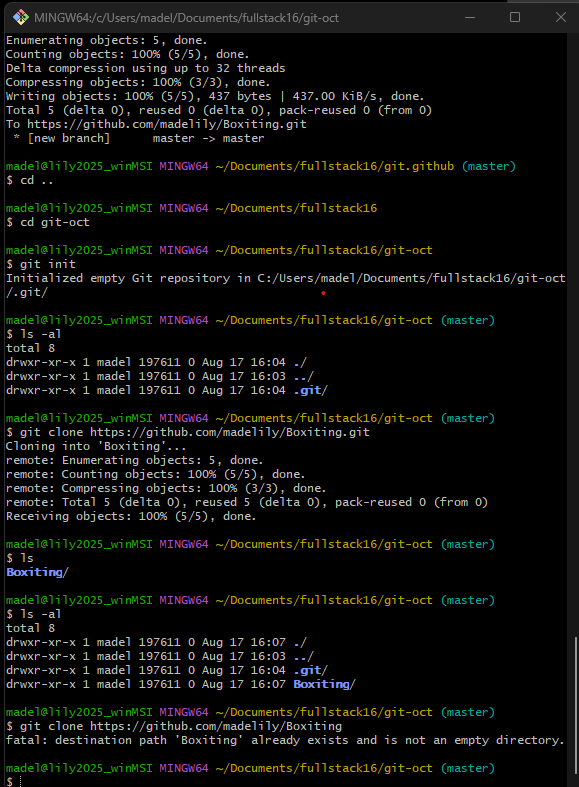
Git Bash 실행화면
>> 이미지상에서 master 가 붙는 것은 가지(branch)의 메인 한줄을 만들어 이용하는 것
7가지의 개념
- git init (.git 폴더 생성)
- git add (파일 추가)
- git commit -m “메시지추가” (깃 파일의 코멘트 추가해두는 것)
- git remote add origin URL (깃에 로컬저장소인 github 주소 알려줌, 깃허브에 접속해서 미리 만들어놓은 프로젝트 url이 있어야함. 없으면 만들어 둘 것)
- git push (로컬 저장소인 깃허브에 내 파일을 보내기)
- git clone (친구가 깃허브 폴더/파일을 다운로드 받아가는 것)
> 깃허브 프로젝트에 친구를 초대할 수 있다. (친구의 깃허브 아이디나 이메일)
> 초대해두면 친구가 승인하고 설정할 있다.(세팅) - git full (원격 저장소인 깃허브에서 파일을 다운로드 받는것.
> 올려진 내용인 폴더/파일을 내 컴퓨터의 지정 폴더에 땡겨 오는 것)
Git GUI 이해와 설치, 사용법
Git Github는 CUI와 GUI환경 모두 사용이 가능하다. 사용자에 따라서 원하는 프로그램을 사용하면 된다. 특히 리눅스 환경이 익숙한 사용자들은 CUI환경을 선호할 것이고, 이외 환경의 사용자들은 사용이 편리하고 평령어를 따로 외우지 않아도 사용이 편리한 GUI환경을 선호할 것 같다. 아래에서는 소스트리 프로그램을 활용한 Git Github GUI환경에 대한 짧은 설명글이다.
- Git GUI란? ‘소스트리’를 다운로드 받아 프로그램을 활용해 버튼으로 git 사용을 편리화 한 것 (https://www.sourcetreeapp.com/)
> 링크로 접속해서 설치파일을 다운로드하고 실행해서 설치할 것
> 설치하며 인증과 폴더 지정 등
> 잘 모를 경우, 유튜브 등에서 소스트리 설치와 설정방법을 보고 천천히 따라 할 것 - add : 추가 / Commit : 코멧트 / Push : 보내기 / Pull : 당기기
- Branch : 일종의 나무 가지, 평생 세계 나누기 (git 이용자 간 add가 나뉠 경우 branch생성으로 버전을 관리하는 것)
- Merge : 머지 – 두 버전 합치기 (병합)
- Conflict : 컨플릭트 – 합치다 충돌이 났다
- Pull request : 풀 리퀘스트 – 내 코드를 머지해주면 안되겠니?
- Fork : 포크 – 저장소 통째로 복제하기
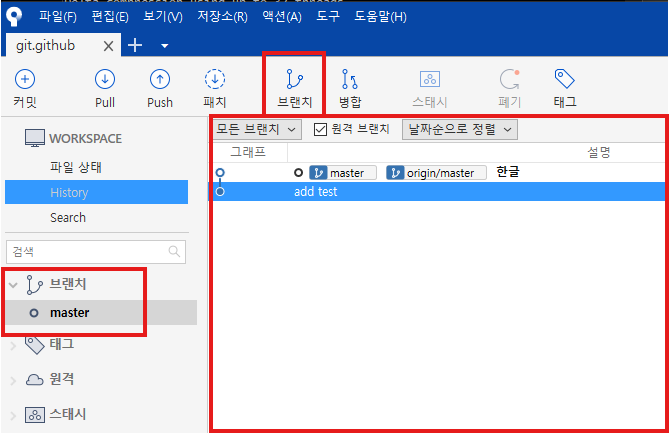
실무에서의 git github 사용을 위한 gui활용하기
- amend : 어멘트 – 깜빡하고 수정 못한 파일이 있어요. 방금 만든 커밋에 살짝 추가하고 싶어요.
** 주의 : 이력 수정은 보통 브랜치를 혼자 사용하는 경우 (마스터가 아닐 경우)에만 사용할 것. 마스터에서는 사용하지 말 것. - stash : 스태쉬 – 변경사항을 잠시 킵해두고 싶어요. 아직 커밋은 안 만들래요.
** 만들고 있는 중의 파일, 날릴 순 없고 git에 저장해두고 싶을때 사용. 커밋 없이 킵해두고 계속 작업중인 경우 stash 버튼을 누르고 메시지를 적어둘 수 있다. - reset : 리셋 – 엣날 커밋으로 브랜치를 되돌리고 싶어요.
- revert : 리버트 – 이 커밋의 변경사항을 되돌리고 싶어요.
- cherry-pich : 체리픽 – 저 커밋 하나만 떼서 지그므 브랜치에 붙이고 싶어요.
정리
GIT 은 버전 관리와 같은 것. CUI(터미널, GIT BASH)와 GUI(SOURCETREE)를 이용한다. 맥은 설치되어 있지만, 윈도우는 설치가 필요하다.
GITHUB는 로컬 저장소, 공유 받을 수 있고, 공유할 수 있다.